Vous cherchez à installer un CRM open source comme Vtiger ? Voici les étapes essentielles pour une mise en place réussie :
- Préparation technique : Vérifiez les prérequis (serveur web, PHP, MySQL/MariaDB, espace disque) et configurez votre environnement (permissions, sauvegardes, etc.).
- Analyse des besoins : Identifiez vos flux de travail, le volume de données, le nombre d’utilisateurs et les intégrations nécessaires.
- Téléchargement et installation : Obtenez Vtiger depuis les sources officielles, configurez la base de données et appliquez les paramètres initiaux.
- Paramètres régionaux : Adaptez les formats (dates, devise, fuseau horaire) pour une utilisation optimisée en France.
- Gestion des utilisateurs : Créez des comptes, attribuez des rôles et définissez les permissions pour sécuriser l’accès.
- Personnalisation : Activez ou désactivez les modules, ajoutez des champs spécifiques et structurez vos données.
- Importation des données : Préparez vos fichiers CSV, mappez les champs et gérez les doublons pour centraliser vos informations.
- Intégrations : Connectez vos outils existants (messagerie, calendrier, e-commerce, téléphonie) pour fluidifier vos processus.
- Automatisation : Configurez des workflows pour les tâches répétitives (relances, suivi client, etc.).
- Sauvegardes et optimisation : Mettez en place des sauvegardes automatiques et surveillez les performances pour ajuster le système.
En suivant ces étapes, vous disposerez d’un CRM performant, adapté à vos besoins et prêt à évoluer avec votre entreprise.
vtiger CRM Installation // Open Source Introduction, Installation and Configuration
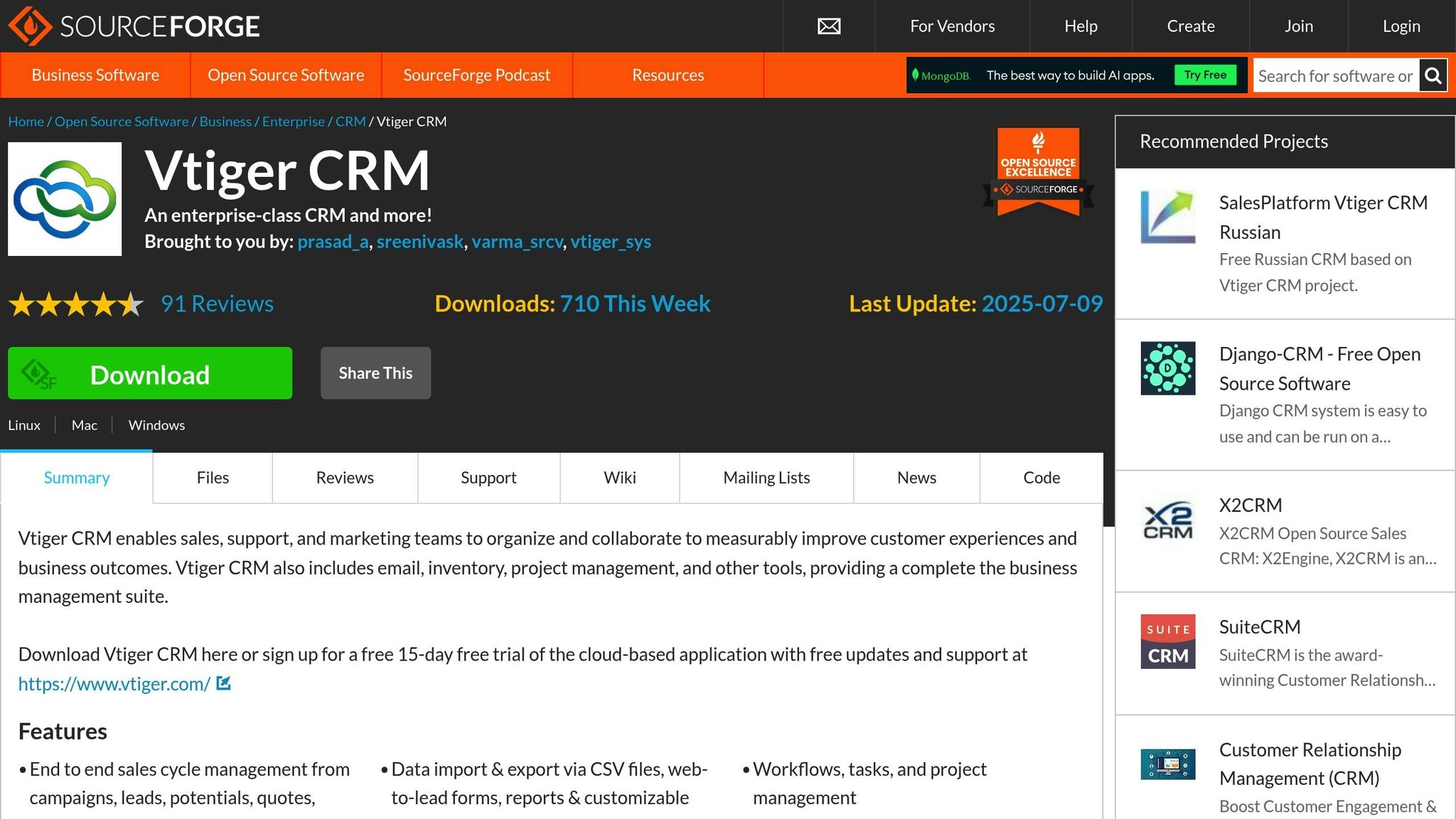
Étape 1 : Prérequis et préparation
Avant de commencer l’installation de Vtiger CRM, il est crucial de s’assurer que tout est bien préparé. Une préparation soignée est la clé pour éviter des problèmes techniques et garantir une installation fluide. Cette étape initiale permet de définir vos besoins et de créer un environnement technique adapté, posant ainsi les bases solides pour les étapes suivantes.
Exigences techniques
Pour fonctionner correctement, Vtiger CRM demande un environnement technique spécifique. Votre serveur web joue un rôle central dans cette configuration.
- Serveur web : Apache 2.4 ou une version plus récente, avec les modules mod_rewrite et mod_ssl activés pour assurer la gestion des URL et la sécurité HTTPS.
- Base de données : MySQL 5.7 ou MariaDB 10.3 minimum, avec au moins 2 Go d’espace disque réservé pour les données.
- PHP : Version 7.4 ou supérieure, avec les extensions suivantes :
- php-mysql : pour connecter la base de données.
- php-curl : pour les intégrations externes.
- php-gd : pour le traitement des images.
- php-zip : pour gérer les fichiers compressés.
- php-xml : pour les données structurées.
- Mémoire PHP : configurez à 256 Mo minimum, bien que 512 Mo soit recommandé pour les installations comptant plus de 50 utilisateurs.
- Espace disque : prévoyez 500 Mo pour l’installation initiale, plus 1 Go pour chaque tranche de 10 000 contacts. Si vous stockez des documents ou des pièces jointes, ajoutez entre 5 et 10 Go selon vos besoins.
Configuration de l’environnement
Une fois les exigences validées, il est temps de configurer l’environnement d’hébergement. Que vous utilisiez un serveur dédié, un VPS ou un hébergement mutualisé, assurez-vous que celui-ci offre un accès SSH et permet l’installation d’applications PHP.
- Base de données : Créez une base MySQL dédiée avec un utilisateur ayant tous les privilèges. Notez le nom de la base, l’utilisateur et le mot de passe, car ils seront nécessaires lors de l’installation. Configurez l’encodage en UTF-8 (utf8mb4_unicode_ci) pour une gestion optimale des caractères accentués.
- Permissions de fichiers : Assurez-vous que le répertoire d’installation appartient à l’utilisateur du serveur web (www-data pour Ubuntu/Debian, apache pour CentOS). Les dossiers doivent avoir les permissions 755 et les fichiers 644. Les répertoires de cache et de logs nécessitent des permissions 777.
- Sauvegardes : Mettez en place des sauvegardes automatisées dès le départ. Configurez des sauvegardes quotidiennes pour la base de données via un cron job, et des sauvegardes hebdomadaires complètes incluant les fichiers. Testez la restauration immédiatement pour garantir leur fiabilité.
Analyse des besoins métiers
Identifier vos besoins spécifiques permet d’adapter le CRM à vos processus et d’éviter des ajustements coûteux par la suite. Cette étape est essentielle pour une adoption réussie au sein de vos équipes.
- Nombre d’utilisateurs : Calculez combien d’utilisateurs accéderont au CRM. Pour 5 à 15 utilisateurs, 4 Go de RAM suffisent. Si plus de 25 personnes utilisent le système simultanément, prévoyez 8 Go de RAM.
- Processus métier : Déterminez vos flux de travail critiques, comme les étapes de qualification des prospects, le cycle de vente, les processus de support client ou les campagnes marketing. Par exemple, un cycle de vente de 6 mois avec 8 étapes distinctes nécessitera un pipeline détaillé avec des champs personnalisés pour chaque phase.
- Volume de données : Estimez le nombre de contacts, le volume mensuel de nouveaux prospects, les emails échangés, et les documents à stocker. Une base de 10 000 contacts avec historique occupe environ 500 Mo, tandis que 100 000 contacts peuvent nécessiter entre 3 et 5 Go.
- Intégrations : Identifiez les outils que vous utilisez déjà, comme les messageries (Outlook, Gmail), les solutions marketing (Mailchimp, Sendinblue), les logiciels de comptabilité (Sage, Cegid), ou les systèmes de téléphonie. Vtiger CRM propose des connecteurs pour de nombreuses solutions, mais certaines intégrations peuvent exiger des développements spécifiques ou des modules tiers.
En suivant ces étapes, vous serez prêt à démarrer l’installation de Vtiger CRM avec une base solide, adaptée à vos besoins techniques et métier.
Étape 2 : Télécharger et Installer Vtiger CRM
Une fois votre environnement préparé, vous pouvez passer au téléchargement et à l’installation de Vtiger CRM. Cette étape est cruciale, car elle active votre CRM. La version actuelle, Vtiger CRM 8.4.0, est compatible avec PHP 8.x, ce qui améliore les performances et renforce la sécurité.
Télécharger le Logiciel
Pour garantir la sécurité et l’intégrité des fichiers, téléchargez Vtiger CRM uniquement depuis les sources officielles.
« Vtiger is the world’s leading open source CRM with over 5 Million downloads. » – Vtiger.com
Rendez-vous sur vtiger.com/open-source-crm et cliquez sur « Download Vtiger 8 ». Vous pouvez également utiliser SourceForge pour obtenir le fichier. Si vous préférez la ligne de commande, exécutez la commande suivante sur votre serveur :
wget -O vtigercrm.tar.gz https://sourceforge.net/projects/vtigercrm/files/latest/download
Le fichier téléchargé sera une archive compressée au format .tar.gz. Une fois le téléchargement terminé, vérifiez l’intégrité de l’archive, puis préparez-vous à extraire et installer les fichiers.
Installation sur le Serveur
L’installation commence par l’extraction des fichiers sur votre serveur web. Cette étape nécessite une attention particulière, notamment pour les permissions.
Extrayez l’archive dans le répertoire racine de votre serveur web, généralement /var/www/html/ si vous utilisez Apache. Voici la commande à utiliser :
tar -xzf vtigercrm.tar.gz -C /var/www/html/
Cette commande crée un dossier nommé « vtigercrm » contenant tous les fichiers nécessaires. Si vous le souhaitez, vous pouvez renommer ce dossier (par exemple, « crm » ou « vtiger ») pour simplifier l’accès via l’URL.
Ensuite, configurez les permissions pour garantir le bon fonctionnement du CRM :
sudo chown -R www-data:www-data /var/www/html/vtiger/
sudo chmod -R 755 /var/www/html/vtiger/
sudo chmod -R 777 /var/www/html/vtiger/cache/
sudo chmod -R 777 /var/www/html/vtiger/logs/
sudo chmod -R 777 /var/www/html/vtiger/storage/
Une fois cette étape terminée, ouvrez votre navigateur et accédez à l’URL correspondant à votre installation (par exemple, http://votre-domaine.com/vtiger/). L’assistant d’installation vérifiera si votre environnement respecte les prérequis techniques et vous indiquera les éventuelles modifications nécessaires.
Configuration Initiale
L’assistant d’installation vous guidera à travers plusieurs étapes essentielles :
- Configuration de la base de données : Renseignez les informations de connexion à votre base MySQL (nom du serveur, nom de la base, utilisateur et mot de passe). L’assistant vérifiera la connexion et confirmera si tout est correct.
- Création du compte administrateur : Créez un compte administrateur avec un nom d’utilisateur clair (évitez « admin ») et un mot de passe robuste d’au moins 12 caractères, incluant majuscules, minuscules, chiffres et caractères spéciaux. Ajoutez une adresse email valide pour recevoir les notifications système et récupérer votre mot de passe si nécessaire.
- Paramètres de l’organisation : Indiquez les informations de votre entreprise, comme le nom, le secteur d’activité, la devise (EUR) et le fuseau horaire (Europe/Paris). Ces paramètres influenceront l’affichage des dates, heures et montants dans le système.
L’assistant configurera les fichiers système et installera les tables dans la base de données. Une fois l’installation achevée, vous pourrez accéder au tableau de bord de Vtiger CRM avec votre compte administrateur.
Pour sécuriser votre installation, supprimez immédiatement le dossier « install/ » situé dans le répertoire Vtiger.
L’installation est maintenant terminée. Vous pouvez poursuivre avec la configuration des paramètres régionaux et linguistiques.
Étape 3 : Configurer les paramètres régionaux et linguistiques
Adaptez les paramètres régionaux et linguistiques de votre CRM pour respecter les normes françaises. Cela permet à votre équipe de travailler dans un environnement familier, avec des formats de dates, de devises et de nombres conformes aux standards locaux. Une fois cette étape complétée, vous pourrez passer à la configuration des utilisateurs et des rôles.
Définir la langue par défaut
Vtiger CRM prend en charge plusieurs langues, dont le français. Pour activer cette option, connectez-vous à votre compte administrateur et accédez aux paramètres système.
Rendez-vous dans Paramètres > Configuration > Paramètres de l’entreprise > Informations de l’entreprise. Dans la section « Langue », sélectionnez « Français » dans le menu déroulant. Cette modification s’applique immédiatement à l’interface utilisateur pour tous les nouveaux utilisateurs créés. Quant aux utilisateurs existants, ils peuvent ajuster leur langue via Mon profil > Préférences.
Si certaines traductions en français sont incomplètes, vous pouvez éditer les fichiers de langue situés dans le répertoire /languages/fr_fr/. Ces fichiers peuvent être modifiés pour adapter la terminologie à votre secteur ou corriger des traductions qui ne conviennent pas à votre contexte professionnel.
Configurer les Paramètres Régionaux
Pour une cohérence totale avec les standards français, plusieurs ajustements sont nécessaires.
- Configuration de la devise : Accédez à Paramètres > Configuration > Paramètres de l’entreprise > Devises. Ajoutez l’euro (€) comme devise par défaut. Entrez « EUR » comme code, « Euro » comme nom, et « € » comme symbole. Fixez le taux de change à 1,00 pour la devise de base, puis sélectionnez l’euro comme devise principale dans les informations de l’entreprise.
- Fuseau horaire et formats de date : Dans Paramètres > Configuration > Paramètres de l’entreprise > Informations de l’entreprise, choisissez Europe/Paris comme fuseau horaire et sélectionnez le format de date « dd/mm/yyyy », conforme aux habitudes françaises.
- Formats numériques : Configurez la virgule comme séparateur décimal et l’espace pour les milliers. Ainsi, un montant s’affichera sous la forme « 1 234,56 € » au lieu de « 1,234.56 € ».
- Paramètres de localisation avancés : Définissez le lundi comme premier jour de la semaine, conformément aux standards français. Ce paramètre influence l’affichage des calendriers et plannings dans les modules d’activités et de rendez-vous.
Ces ajustements garantissent une meilleure adoption du CRM par votre équipe. Une fois ces paramètres configurés, vous pouvez passer à l’étape suivante : la création des utilisateurs et l’attribution des rôles.
Étape 4 : Créer des utilisateurs et définir les rôles
La gestion des utilisateurs et des rôles est essentielle pour garantir la sécurité du CRM. Elle permet de contrôler précisément qui peut accéder à quoi, tout en donnant à chaque membre de l’équipe les outils nécessaires pour accomplir ses tâches efficacement.
Ajouter des utilisateurs
Dans Vtiger CRM, seuls l’administrateur ou le propriétaire du compte peuvent créer de nouveaux utilisateurs. Cette limitation assure un contrôle strict et centralisé sur l’accès au système, renforçant ainsi la sécurité des données.
Pour ajouter un utilisateur, cliquez sur Paramètres dans le Menu Utilisateur (en haut à droite). Ensuite, rendez-vous dans la section Gestion des utilisateurs et sélectionnez Utilisateurs. Cliquez sur +Ajouter un Utilisateur pour démarrer le processus.
Le formulaire d’ajout inclut plusieurs sections :
- Informations de connexion : nom d’utilisateur, mot de passe, groupe, type d’utilisateur.
- Données professionnelles : nom complet, e-mail, département, téléphone.
- Coordonnées personnelles.
- Paramètres spécifiques : devise (euro pour la France), format des nombres (espace pour les milliers), format des numéros de téléphone et fuseau horaire.
Le type d’utilisateur détermine les droits d’accès : Standard, Utilisateur Application Unique ou Agent Léger. Une fois l’utilisateur ajouté, Vtiger CRM envoie automatiquement un e-mail de vérification pour activer le compte, assurant ainsi que seul l’utilisateur autorisé peut accéder au système.
Gérer les rôles
Les rôles définissent les responsabilités et les niveaux d’accès de chaque membre, en s’alignant sur la hiérarchie de l’entreprise. Cela renforce la sécurité des données tout en optimisant l’organisation.
Pour modifier un rôle, allez dans Paramètres → Gestion des Utilisateurs → Profils. Sélectionnez un rôle, cliquez sur l’icône à trois points, puis modifiez son nom, sa description et ses permissions (modules et champs). Cette flexibilité permet d’adapter les autorisations à chaque poste. Une fois les modifications effectuées, cliquez sur Enregistrer pour les valider.
La hiérarchie des rôles peut être ajustée par glisser-déposer, afin de refléter la structure de votre entreprise dans le CRM. Pour ajouter un nouveau rôle sous un rôle existant, survolez le rôle parent et cliquez sur l’icône « + ».
Vous pouvez également configurer des permissions spécifiques via les profils. Cela inclut la possibilité de rendre certains champs invisibles, accessibles en lecture seule ou modifiables, selon les besoins. Cette personnalisation précise garantit que chaque utilisateur voit uniquement les informations nécessaires à son travail.
Une gestion rigoureuse des utilisateurs et des rôles prépare efficacement le CRM pour l’étape suivante : la personnalisation des modules selon les besoins spécifiques de votre entreprise.
Étape 5 : Personnaliser les modules et les champs
Adapter les modules et les champs à vos besoins est essentiel pour que votre CRM reflète vos processus métier. C’est une étape clé pour garantir l’efficacité de votre système et son adoption par vos équipes.
Activer et désactiver les modules
Vtiger CRM propose une large gamme de modules par défaut, mais tous ne seront pas nécessaires pour votre entreprise. Une sélection réfléchie permet d’alléger l’interface utilisateur et d’améliorer les performances générales.
Pour gérer les modules, rendez-vous dans Paramètres → Configuration du Studio → Gestionnaire de Modules. Vous y trouverez une vue organisée par catégories comme Ventes, Marketing, Support Client et Outils.
Certains modules essentiels incluent : Contacts, Comptes, Affaires et Factures. Par exemple, si vous êtes dans le secteur des services, le module Projets peut être particulièrement utile pour suivre les missions clients.
Désactiver un module ne supprime pas ses données, mais les masque simplement. Pour ce faire, cliquez sur l’icône de désactivation à côté du module concerné.
Une fois les modules ajustés à vos besoins, vous pouvez passer à la personnalisation des champs pour mieux capturer les données spécifiques à votre activité.
Personnaliser les champs
La personnalisation des champs vous permet de collecter des informations adaptées à votre secteur et aux exigences administratives.
Pour ajouter un champ personnalisé, allez dans Paramètres → Configuration du Studio → Gestionnaire de Champs, sélectionnez le module souhaité, puis cliquez sur Ajouter un Champ Personnalisé.
Vous aurez le choix entre différents types de champs : texte, zone de texte, liste déroulante, case à cocher, date, numérique, e-mail, téléphone ou URL. Le type de champ que vous choisissez influencera son utilisation dans les recherches et les filtres.
Prenons un exemple concret pour les entreprises en France : dans le module Comptes, vous pourriez ajouter un champ « Numéro SIRET » (format texte, 14 caractères) et un champ « Code APE » (format texte, 5 caractères). Ces champs permettent de qualifier vos prospects tout en respectant les normes administratives locales.
Pour structurer vos données, regroupez les champs personnalisés dans des dossiers distincts, comme : Informations légales, Données commerciales et Préférences clients. Les listes déroulantes avec des options prédéfinies (par exemple : Industrie, Services, Commerce) facilitent les analyses et les segmentations futures.
Enfin, utilisez une nomenclature claire et cohérente pour vos champs. Cela simplifie les campagnes automatisées et les analyses ultérieures, tout en optimisant la gestion de vos données.
sbb-itb-c8d57a1
Étape 6 : Importer les données clients et produits
Une fois vos modules et champs personnalisés mis en place, il est temps de peupler votre CRM avec vos données existantes. Cette étape est essentielle pour centraliser toutes vos informations clients et produits dans Vtiger CRM.
Préparer les données pour l’import
Une préparation soignée de vos fichiers d’import est la clé pour éviter les erreurs et garantir un processus fluide. Vtiger CRM prend en charge les formats .csv, .vcf et .ics pour l’importation de données.
Commencez par nettoyer vos fichiers en supprimant les lignes et colonnes inutiles ou vides. Assurez-vous que tous les champs obligatoires dans votre CRM sont correctement remplis dans votre fichier source.
Pensez à respecter les formats français pour les chiffres et les dates. Par exemple :
- Un chiffre d’affaires de 125 000,50 € doit être formaté ainsi.
- Les dates doivent suivre le format jj/mm/aaaa.
Les champs de recherche nécessitent une attention particulière. Par exemple, si vous importez des contacts liés à une entreprise, le nom de celle-ci doit correspondre exactement à celui enregistré dans votre CRM ou dans les autres fichiers que vous importez. Si « SARL Dupont & Associés » est le nom de l’entreprise, veillez à ce qu’il soit identique dans tous vos fichiers.
Organisez vos colonnes de manière logique, comme suit : Nom, Prénom, Entreprise, E-mail, Téléphone, Adresse, Code postal, Ville. Pour des entreprises françaises, vous pouvez ajouter des colonnes spécifiques comme SIRET, Code APE et TVA intracommunautaire, si elles sont nécessaires.
Enfin, encodez vos fichiers CSV en UTF-8 pour éviter tout problème d’affichage des caractères accentués.
Une fois vos données prêtes, utilisez l’assistant d’import intégré pour les transférer dans le CRM.
Utiliser l’assistant d’import
L’assistant d’import de Vtiger CRM rend le processus simple grâce à une interface intuitive et des outils de mappage automatique.
Pour commencer, rendez-vous dans le module approprié (Contacts, Comptes ou Produits), puis cliquez sur Actions → Importer. Chargez votre fichier préparé, et laissez le système analyser sa structure.
La phase de mappage des champs est essentielle. Si les noms de colonnes de votre fichier correspondent aux champs du CRM, le mappage est effectué automatiquement. Vérifiez chaque correspondance et ajustez-les manuellement si nécessaire. Par exemple, si votre colonne est intitulée « Société » et que le champ CRM s’appelle « Nom de l’entreprise », vous devrez établir le lien manuellement.
Lors de l’import, choisissez une option pour gérer les doublons : ignorer, créer ou mettre à jour les enregistrements. Si c’est votre première importation, sélectionnez « Créer de nouveaux enregistrements ». Pour des mises à jour ultérieures, optez pour « Mettre à jour les existants » en utilisant des clés comme l’e-mail ou le numéro SIRET.
Avant de finaliser, utilisez la fonction Aperçu pour vérifier qu’il n’y a pas d’erreurs dans le format ou le mappage.
Une fois l’import terminé, Vtiger CRM génère un rapport détaillé. Ce rapport vous indique combien d’enregistrements ont été créés, mis à jour ou rejetés. Passez-le en revue pour repérer d’éventuelles anomalies, comme des formats incorrects ou des champs manquants.
Après l’import, prenez le temps de vérifier quelques enregistrements au hasard. Assurez-vous que les caractères accentués s’affichent correctement, que les montants financiers sont exacts et que les dates sont bien formatées. Cette vérification garantit que votre CRM est prêt pour une utilisation optimale et facilite l’adoption par vos équipes.
Ensuite, passez à l’intégration de vos outils pour finaliser la configuration de votre CRM.
Étape 7 : Intégrer avec les outils existants
Une fois vos données importées, il est temps de connecter vos outils actuels à Vtiger CRM pour centraliser vos informations et fluidifier les échanges entre vos applications. Cette étape est cruciale pour éliminer les silos de données et automatiser les flux d’informations, rendant vos processus plus efficaces.
Intégration E-mail et Calendrier
Connecter votre messagerie et votre calendrier à Vtiger CRM permet de regrouper toutes vos interactions clients en un seul endroit et de suivre vos rendez-vous en toute simplicité.
Pour Gmail et Google Workspace, rendez-vous dans Paramètres → Intégrations de Vtiger CRM. Activez l’intégration Google via OAuth 2.0 pour synchroniser automatiquement vos e-mails entrants et sortants avec les fiches clients correspondantes. De plus, vos événements Google Agenda seront visibles dans le module Activités du CRM, et vous pourrez même créer des rendez-vous directement dans Vtiger, qui se synchroniseront instantanément avec votre calendrier.
Pour Microsoft Outlook et Office 365, configurez la messagerie en utilisant les paramètres IMAP/SMTP :
- IMAP : outlook.office365.com, port 993
- SMTP : smtp.office365.com, port 587
Activez l’authentification à deux facteurs et générez un mot de passe d’application pour sécuriser la connexion. Une fois configurée, cette intégration associe automatiquement chaque e-mail à la fiche du contact ou de l’entreprise. Ainsi, vos équipes peuvent consulter l’historique complet des échanges sans quitter le CRM.
Grâce à la synchronisation bidirectionnelle du calendrier, chaque rendez-vous ajouté dans Vtiger CRM apparaît instantanément dans Outlook ou Gmail, et vice versa. Les rappels fonctionnent sur les deux plateformes, garantissant que rien n’est oublié.
En parallèle, pensez à connecter d’autres outils pour optimiser vos processus.
Intégration d’outils tiers
Vtiger CRM est compatible avec une large gamme d’applications grâce à ses API REST, qui permettent d’automatiser les échanges de données et de réduire les saisies manuelles.
- E-commerce : Connectez des plateformes comme PrestaShop ou WooCommerce pour synchroniser automatiquement les commandes, les informations clients et les données produits. Par exemple, chaque nouvelle commande crée une fiche contact dans le CRM avec l’historique d’achat, aidant vos équipes à identifier les clients stratégiques.
- Outils comptables : Intégrez des logiciels comme Sage, Cegid ou EBP pour simplifier la facturation. Les devis générés dans Vtiger se transforment en factures dans votre outil comptable, et les paiements sont automatiquement reportés dans le CRM, facilitant le suivi des encaissements et des impayés.
- Marketing : Avec des plateformes comme Mailchimp ou Sendinblue, synchronisez vos contacts pour garantir que vos campagnes e-mailing ciblent les bonnes audiences. Les données de performances, comme les taux d’ouverture et de clics, sont automatiquement ajoutées aux fiches contacts, enrichissant vos analyses.
Pour connecter ces outils, générez une clé API dans chaque application. Vtiger fournit une documentation complète avec des exemples de code et des guides détaillés pour vous aider. Si vos besoins sont complexes, vous pouvez faire appel à un développeur ou utiliser des plateformes comme Zapier, qui proposent des connecteurs prêts à l’emploi.
Ces intégrations ne se contentent pas de simplifier vos tâches quotidiennes : elles permettent à vos équipes de se concentrer sur le développement des relations clients. En synchronisant vos outils, vous améliorez également la qualité de vos données et la pertinence de vos analyses, renforçant ainsi vos prises de décision.
Une fois cette étape terminée, vous pourrez vous pencher sur l’automatisation des processus pour maximiser encore davantage votre efficacité.
Étape 8 : Automatiser les processus et workflows
C’est le moment de tirer parti des outils intégrés pour simplifier vos opérations. Avec Vtiger CRM, l’automatisation réduit les tâches répétitives, limite les erreurs humaines et garantit un suivi client fluide et cohérent.
Activer les automatisations de workflows
Vtiger CRM fonctionne sur une logique simple mais puissante : « Quand X se produit, alors faire Y ». Ce système d’automatisation basé sur des déclencheurs et actions vous permet de construire des processus complexes, sans nécessiter de compétences techniques avancées.
Pour commencer, accédez aux workflows via Paramètres → Automatisation → Workflows. Vous y trouverez des modèles prêts à l’emploi, mais aussi la possibilité de concevoir vos propres scénarios adaptés à vos besoins.
Quelques idées d’automatisations utiles :
- Relances de factures : Programmez des rappels automatiques par e-mail, envoyés 7 jours avant et 3 jours après l’échéance d’une facture. Incluez les informations importantes comme le montant dû, la référence, et les détails de paiement.
- Validation des devis : Automatisez l’approbation des devis en fonction des montants. Par exemple, validation automatique pour les montants inférieurs à 5 000 €, transmission au responsable commercial pour les devis entre 5 000 € et 20 000 €, et approbation par le directeur au-delà.
- Attribution des prospects : Répartissez automatiquement les nouveaux leads entre vos commerciaux selon des critères précis comme la zone géographique, le secteur d’activité ou une rotation équitable.
- Suivi post-vente : Configurez une séquence automatisée incluant un e-mail de remerciement immédiat, une demande de satisfaction à J+7, et une proposition de produits complémentaires à J+30.
Les notifications intelligentes sont également un atout : elles alertent vos équipes sur des événements clés, comme un ticket de support d’un client VIP, une consultation répétée d’une proposition par un prospect, ou encore une échéance contractuelle imminente.
Optimiser les tâches répétitives
Grâce aux workflows conditionnels, vous pouvez personnaliser les actions selon des critères comme le chiffre d’affaires, le secteur d’activité ou l’historique client. Automatisez également les tâches récurrentes pour gagner en efficacité : création de tâches de suivi, mise à jour des statuts clients ou génération de rapports périodiques.
Pour suivre l’efficacité de vos automatisations, consultez la section Rapports d’automatisation. Vous pourrez y analyser le nombre d’exécutions, les taux de réussite, et identifier d’éventuelles erreurs à corriger.
Par où commencer ?
Débutez avec des automatisations simples avant de vous lancer dans des workflows plus élaborés. Cette approche progressive vous permettra de bien comprendre l’outil et d’identifier les processus qui apportent le plus de valeur. Surveillez régulièrement les performances de vos workflows grâce aux rapports intégrés, et ajustez-les pour optimiser vos résultats.
Étape 9 : Sauvegarder le système
Pour protéger vos données et garantir leur récupération en cas de besoin, il est essentiel d’automatiser les sauvegardes de Vtiger CRM. Voici comment procéder pour mettre en place ces sauvegardes.
Configurer les sauvegardes
Vtiger CRM propose des extensions comme Automated Backups de VTiger Experts et Vtiger Backup Automation de Smackcoders. Ces outils permettent de programmer des sauvegardes automatiques, couvrant à la fois vos fichiers et vos bases de données.
Avec ces solutions, vous pouvez ajuster la fréquence des sauvegardes selon vos besoins : horaire, quotidien, hebdomadaire ou mensuel. Les sauvegardes peuvent être stockées localement ou sur des services cloud comme Amazon S3, Google Drive ou Dropbox, en utilisant des protocoles sécurisés tels que FTP, SFTP ou FTPS.
Pensez à définir un nombre raisonnable de points de restauration pour éviter de surcharger votre espace de stockage.
Pour automatiser ces sauvegardes, configurez une tâche cron sur votre serveur. Vous pouvez également activer des notifications par e-mail pour suivre l’état des sauvegardes et être informé en cas d’échec ou de succès.
Ces actions font partie d’une stratégie globale visant à sécuriser vos données CRM et à assurer leur pérennité.
Étape 10 : Surveiller et optimiser l’utilisation
Une fois votre système configuré et sécurisé, il est essentiel de surveiller ses performances et de l’optimiser en continu. Ce suivi vous aidera à identifier des axes d’amélioration et à ajuster le système en fonction des besoins changeants de votre organisation.
Analyser les métriques
Après avoir automatisé vos processus, concentrez-vous sur l’analyse détaillée des performances.
Avec Vtiger CRM, vous disposez de tableaux de bord personnalisables et d’outils de reporting avancés pour suivre vos indicateurs clés de performance (KPI). Ces outils vous permettent de prendre des décisions éclairées et rapides.
Voici quelques métriques importantes à surveiller régulièrement :
- Taux de conversion
- Durée des cycles de vente
- Chiffre d’affaires par commercial
- ROI des campagnes marketing
- Taux d’ouverture des e-mails
- Coût d’acquisition client
- Temps de résolution des tickets
- Niveau de satisfaction client
En créant des rapports mensuels, vous pourrez repérer les tendances qui nécessitent des ajustements. De plus, les outils de suivi des campagnes de Vtiger vous aident à évaluer l’efficacité de vos actions marketing, ce qui vous permet de réorienter vos budgets vers les canaux les plus performants.
Pour une gestion proactive, configurez des alertes automatiques. Par exemple, vous pouvez être averti en cas de baisse significative du taux de conversion ou d’augmentation du temps de résolution des tickets. Ces alertes vous permettent de réagir rapidement et d’éviter des impacts négatifs sur vos performances.
Faire évoluer le système
Les analyses réalisées doivent guider l’évolution continue de votre CRM afin qu’il reste aligné avec vos objectifs.
Avec Vtiger CRM, solution open source, vous bénéficiez d’une grande souplesse d’adaptation. Par exemple, si votre équipe s’agrandit, vous pouvez facilement ajouter de nouveaux utilisateurs et ajuster les rôles et permissions. Cette expansion est aussi l’occasion idéale pour revoir vos processus et automatiser davantage de tâches répétitives grâce aux workflows.
En cas d’augmentation importante de votre volume de données, pensez à améliorer les performances de votre serveur. Cela peut inclure une augmentation de la mémoire RAM ou la migration vers un serveur plus puissant. Surveillez régulièrement les temps de réponse et l’utilisation des ressources pour maintenir une efficacité optimale.
Pour enrichir les fonctionnalités de base, explorez les intégrations tierces disponibles avec Vtiger. De nouveaux modules ou extensions pourraient offrir des gains de productivité intéressants.
Enfin, planifiez des révisions trimestrielles de votre configuration CRM. Ces sessions permettent de vérifier que le système reste en phase avec vos objectifs. Vous pourriez, par exemple, mettre à jour des champs personnalisés, ajuster des workflows ou créer de nouveaux rapports adaptés à vos besoins actuels.
Assurez-vous également de maintenir votre CRM à jour pour profiter des dernières améliorations et fonctionnalités.
Conclusion
Bravo ! Vous avez parcouru les 10 étapes essentielles pour configurer Vtiger CRM. En passant par l’analyse des besoins techniques jusqu’à l’ajustement continu, vous avez maintenant une base solide pour tirer le meilleur parti de votre CRM. Continuez à ajuster et perfectionner votre configuration pour suivre l’évolution de vos objectifs.
Cette mise en place n’est que le début : votre CRM évoluera avec votre entreprise. Les ajustements réguliers et l’analyse des performances seront essentiels pour maximiser votre investissement. Rappelez-vous que l’impact réel de votre CRM se mesure à travers des processus commerciaux plus fluides et une gestion client améliorée.
Maintenant que votre système est opérationnel, il est temps de renforcer vos compétences. Explorez la documentation officielle, les tutoriels vidéo et l’Académie Vtiger pour approfondir vos connaissances. Les webinaires et le blog de Vtiger sont également d’excellentes ressources pour découvrir des astuces et des stratégies.
Que vous utilisiez la version open source ou une édition payante, les forums communautaires sont parfaits pour échanger avec d’autres utilisateurs. Pensez aussi à l’Extension Marketplace pour enrichir les fonctionnalités de base. Si vous avez besoin d’assistance spécifique, le répertoire « Find a Partner » peut vous connecter avec des experts pour l’installation, la personnalisation et la formation.
Pour les éditions payantes, un support standard gratuit est disponible via e-mail, téléphone et chat en direct pour toutes les versions cloud. Si votre entreprise compte plus de 50 utilisateurs, vous pouvez accéder à un support premium avec un gestionnaire de compte dédié.
Votre Vtiger CRM est prêt à transformer vos opérations commerciales. Avec une utilisation optimisée, il deviendra un levier puissant pour augmenter votre productivité et améliorer la satisfaction client. Continuez à explorer ses possibilités, ajustez-le selon vos besoins, et profitez pleinement de ses avantages.
FAQs
Quels sont les principaux avantages d’un CRM open source comme Vtiger par rapport à une solution propriétaire ?
Un CRM open source tel que Vtiger offre plusieurs atouts notables par rapport aux solutions propriétaires. Voici pourquoi il pourrait être une option idéale pour votre entreprise :
- Personnalisation poussée : Vtiger permet d’adapter le système à vos besoins spécifiques. Que ce soit en modifiant les fonctionnalités, en ajoutant des modules sur mesure ou même en ajustant le code source, vous avez la liberté de créer une solution qui correspond parfaitement à vos exigences.
- Réduction des coûts : Contrairement aux solutions propriétaires, un CRM open source élimine les frais de licence annuels. Cela permet de limiter les dépenses tout en profitant d’une plateforme performante et fiable.
- Maîtrise totale des données : Avec Vtiger, vous conservez un contrôle complet sur vos données et le logiciel. Vous pouvez structurer vos informations comme vous le souhaitez, respecter les réglementations locales en matière de confidentialité et intégrer facilement le CRM à vos outils existants pour optimiser vos processus.
En somme, choisir un CRM open source comme Vtiger, c’est opter pour une solution flexible, économique et totalement maîtrisable.
Comment garantir la sécurité des données dans Vtiger CRM, notamment en gérant les permissions et les sauvegardes ?
Protéger les données sensibles dans Vtiger CRM nécessite la mise en place de mesures adaptées pour garantir leur sécurité.
- Contrôle des permissions : Définissez des rôles et profils précis pour limiter l’accès aux données en fonction des responsabilités de chaque utilisateur. Cela garantit que seules les personnes habilitées peuvent consulter ou modifier certaines informations sensibles.
- Sauvegardes régulières : Planifiez des sauvegardes automatiques ou effectuez-les manuellement pour éviter toute perte de données en cas d’incident. Pensez également à activer le cryptage des champs critiques afin de sécuriser les informations confidentielles.
En complément, renforcez la sécurité en activant l’authentification à deux facteurs et en imposant l’utilisation de mots de passe complexes. Ces mesures contribuent à prévenir les accès non autorisés et à protéger vos données de manière efficace.
Comment personnaliser efficacement les modules et les champs dans Vtiger CRM pour qu’ils répondent aux besoins spécifiques de mon entreprise ?
Pour ajuster Vtiger CRM aux besoins spécifiques de votre entreprise, commencez par vous rendre dans la section Paramètres CRM accessible depuis le menu principal. Dans l’onglet Gestion des modules, vous avez la possibilité de personnaliser en profondeur : ajoutez ou modifiez des champs, réorganisez les sections et adaptez les modules pour qu’ils correspondent parfaitement à vos processus métier.
Après avoir configuré ces éléments, explorez le Marketplace intégré. Vous y trouverez des extensions et outils complémentaires qui peuvent enrichir les fonctionnalités de votre CRM, rendant sa gestion encore plus fluide et en phase avec vos besoins professionnels.
Enfin, vérifiez que votre serveur répond bien aux exigences techniques, notamment PHP 8.0+ et MySQL 5.1+, afin d’assurer une performance optimale du système. Cela garantit que votre CRM fonctionne sans accroc, même avec des personnalisations avancées.